Як заборонити Siri читати повідомлення на AirPods
Що потрібно знати
- На iPhone: Налаштування > Центр управління > торкніться - поруч з Оголосити повідомлення за допомогою Siri.
- Проведіть пальцем вгору по Apple Watch і торкніться Оголосити повідомлення за допомогою Siri значок, щоб вимкнути.
- Функція Announce Messages за допомогою Siri автоматично читатиме вхідні текстові повідомлення з вашого iPhone або Apple Watch.
У цій статті показано, як заборонити Siri читати тексти через AirPods та інші сумісні навушники.
Як вимкнути AirPods для читання повідомлень з вашого iPhone
Є два способи вимкнути AirPods, які читають ваші повідомлення з вашого iPhone:
- Ви можете назавжди видалити повідомлення з повідомленнями з Siri з Центру керування за допомогою Налаштувань; або
- Ви можете вимкнути або тимчасово вимкнути оповіщення повідомлень за допомогою Siri за допомогою Центру керування.
Якщо ви ніколи не хочете використовувати функцію «Оголошення повідомлень», ви можете видалити її з Центру керування. Йти до Налаштування > Центр управління і знайти Оголосити повідомлення.Торкніться - (мінус) поруч із повідомленнями про оголошення.
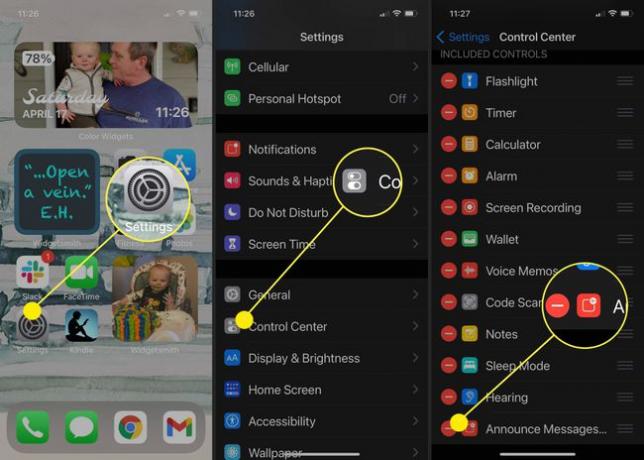
Коли ви видалите його з Центру керування, Siri не оголошуватиме жодних вхідних повідомлень. Єдиний спосіб використовувати Announce Messages за допомогою Siri – це знову ввімкнути його, виконавши ті самі дії.
Крім того, ви можете тимчасово вимкнути функцію «Оголошення повідомлень» за допомогою панелі керування на вашому iPhone. Проведіть пальцем вниз від верхнього правого кута екрана, щоб відкрити панель керування, а потім торкніться значка Оголошення повідомлень, щоб вимкнути його. Він залишиться вимкненим, доки ви не ввімкнете його знову.
Якщо хочете, ви також можете вимкнути його на певний час. Натисніть і утримуйте Оголосити повідомлення значка, доки не з’явиться меню. Звідти ви можете вибрати Вимкнути звук на 1 годину або Вихід на день. Якщо ви виберете будь-який з варіантів, функція «Оголошення повідомлень» знову активується через зазначений проміжок часу.
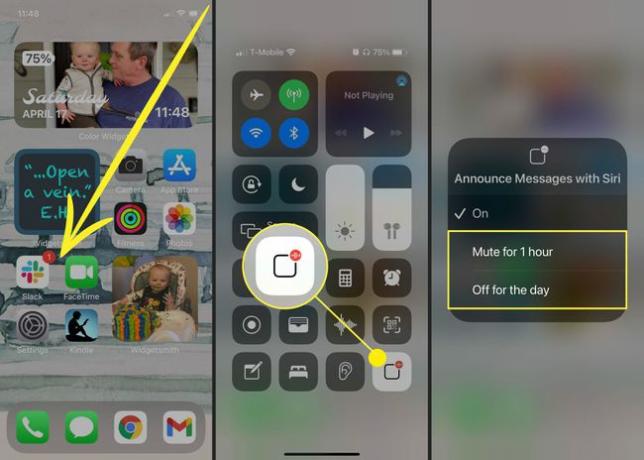
Як вимкнути читання повідомлень на Airpods за допомогою Apple Watch
Однією з зручних функцій AirPods є використання їх з Apple Watch, навіть коли вашого iPhone немає поблизу. На щастя, ви також можете вимкнути функцію «Оголошення повідомлень за допомогою Siri» зі свого Apple Watch, і вона працює так само, як використання Центру керування на iPhone.
Якщо ви використовуєте сумісні навушники, окрім Apple AirPods, ці інструкції можуть не працювати, щоб вимкнути повідомлення про повідомлення через годинник. Можливо, вам доведеться виконати наведені вище дії, використовуючи свій iPhone.
Щоб отримати доступ до Центру керування на Apple Watch, проведіть пальцем вгору знизу. Потім торкніться значка Оголосити повідомлення за допомогою Siri, щоб вимкнути цю функцію. Крім того, ви можете натиснути й утримувати піктограму, щоб відкрити меню, яке дає змогу вибрати, чи ви хочете вимкнути повідомлення про повідомлення на 1 годину або на весь день. Який би варіант ви не вибрали, повідомлення повідомлень автоматично вмикаються, коли цей час закінчиться.

